Ubuntu 20.10, nome in codice Groovy Gorilla , verrà rilasciato il 22 ottobre 2020. Questo tutorial ti mostrerà 2 modi per aggiornare Ubuntu 20.04 a Ubuntu 20.10 . Il primo metodo utilizza il gestore degli aggiornamenti grafici e il secondo metodo utilizza la riga di comando. Di solito, usi il gestore degli aggiornamenti grafici per aggiornare il desktop di Ubuntu e usi la riga di comando per aggiornare il server di Ubuntu, ma il metodo della riga di comando funziona anche per i desktop.
Nota che Ubuntu 20.04 è una versione di supporto a lungo termine (LTS), che sarà supportata per 5 anni. Ubuntu 20.10 è una versione non LTS , il che significa che sarà supportato solo per 9 mesi, fino a luglio 2021. Se preferisci la stabilità al limite, mantieni Ubuntu 20.04. Ma se sei il contrario, puoi seguire questo tutorial per aggiornare da Ubuntu 20.04 a Ubuntu 20.10.
Nuove funzionalità di Ubuntu 20.10
- kernel Linux 5.8 . Avrai anche tutte le nuove funzionalità del kernel 5.5, 5.6 e 5.7, come la condivisione delle cartelle VirtualBox, il supporto Thunderbolt 3 e USB4, la ricarica rapida USB di Apple, l'avvio in modalità mista EFI, il supporto completo per exFAT> che è un file system ottimizzato per la memoria flash che consente dimensioni di file superiori a 4 GB .
- GNOME 3.38
- Condivisione hotspot Wi-Fi con codice QR
- Accesso tramite impronta digitale ti consente di sbloccare e accedere al tuo computer con il dito se il tuo computer ha un lettore di impronte digitali.
- Il programma di installazione di Ubiquity ora ha Active Directory (AD) integrazione.
- Scorrimento del touchpad ad alta precisione in Firefox 81.
- Thunderbird 78, che ora ha un calendario integrato e OpenPGP supporto per la crittografia.
- Nginx 1.18, PHP7.4, Ruby 2.7, Python 3.8 e 3.9, OpenJDK 8, 11, 13, 14 e 15.
Nota : Prima di eseguire l'aggiornamento, puoi utilizzare il programma systemback per creare un'immagine ISO avviabile dal tuo attuale sistema operativo. Se l'aggiornamento non riesce, puoi facilmente ripristinare il tuo sistema operativo con l'ISO avviabile. Tutto sul tuo sistema operativo, inclusi software e file, sarà intatto. Se stai utilizzando un laptop, collega la tua fonte di alimentazione.
Aggiorna Ubuntu 20.04 a Ubuntu 20.10 con Graphical Update Manager
Prima di tutto, apri software updater (aka gestore degli aggiornamenti) dal menu dell'applicazione. Aggiornerà le informazioni sul pacchetto software. Se sono disponibili aggiornamenti, fai clic su Install Now e inserisci la tua password per installare gli aggiornamenti.
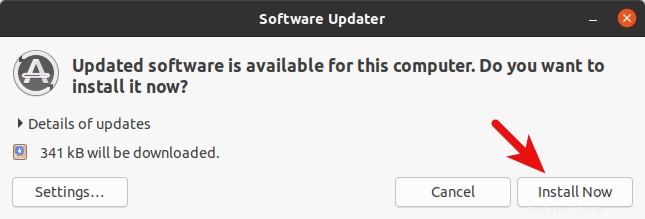
Se è installata una nuova versione del kernel Linux, il gestore degli aggiornamenti ti dirà di riavviare il computer. Fai clic su Restart Now .
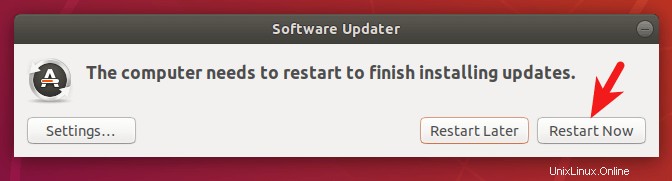
Quindi apri Software & Updates dal menu dell'applicazione.
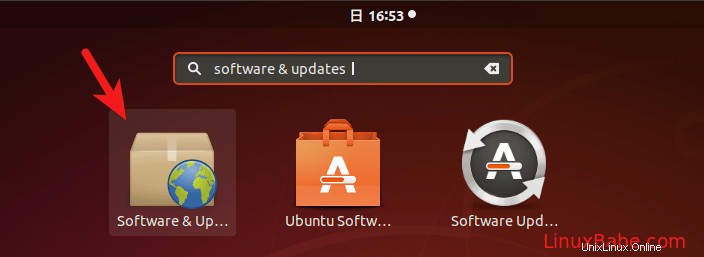
Seleziona Updates scheda e quindi nella parte inferiore della finestra, modifica le impostazioni di notifica da For long-term support version a For any new version . Ti verrà chiesto di inserire la tua password per rendere effettive le modifiche. Quindi chiudi questa finestra.
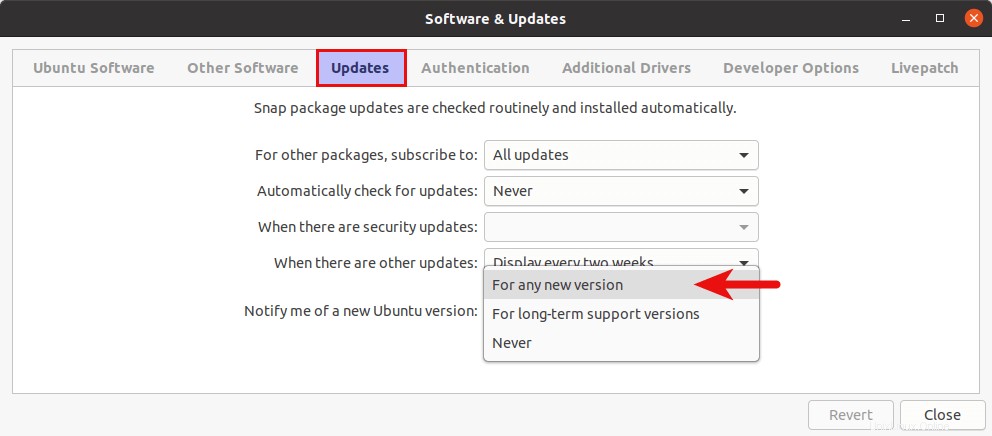
Quindi, apri una finestra di terminale ed emetti il seguente comando nel terminale.
update-manager
Dopo aver verificato la presenza di aggiornamenti, il gestore degli aggiornamenti ti dirà che Ubuntu 20.10 è ora disponibile. Fai clic su Upgrade pulsante.
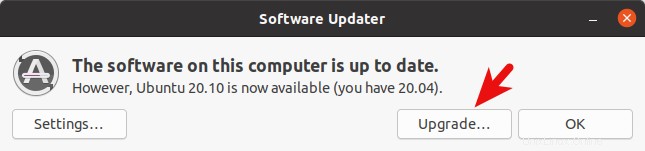
Quindi inserisci la tua password. Viene visualizzata la finestra delle note sulla versione. Fai clic su Aggiorna .
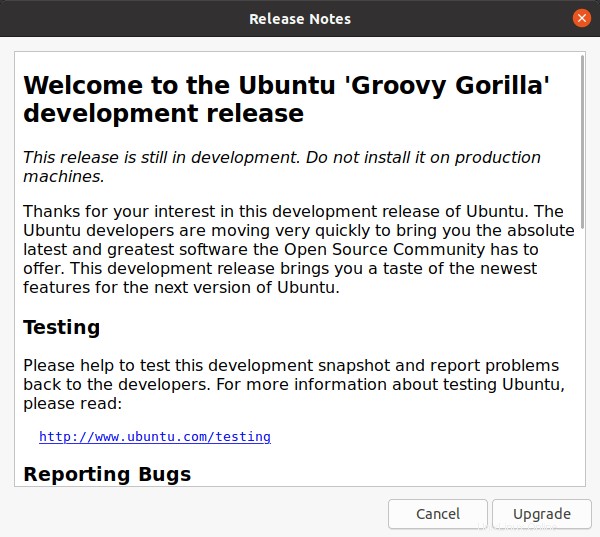
Si aprirà la finestra di aggiornamento della distribuzione. Se ti viene notificato che alcune fonti di terze parti sono disabilitate, accettalo. Puoi riattivarli al termine dell'aggiornamento. (La finestra dice "aggiornamento di Ubuntu alla versione 20.04". In realtà sta aggiornando Ubuntu alla versione 20.10.)
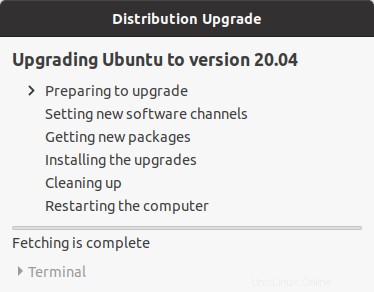
In pochi istanti, ti verrà chiesto se desideri avviare l'aggiornamento. Fai clic su Start Upgrade pulsante.
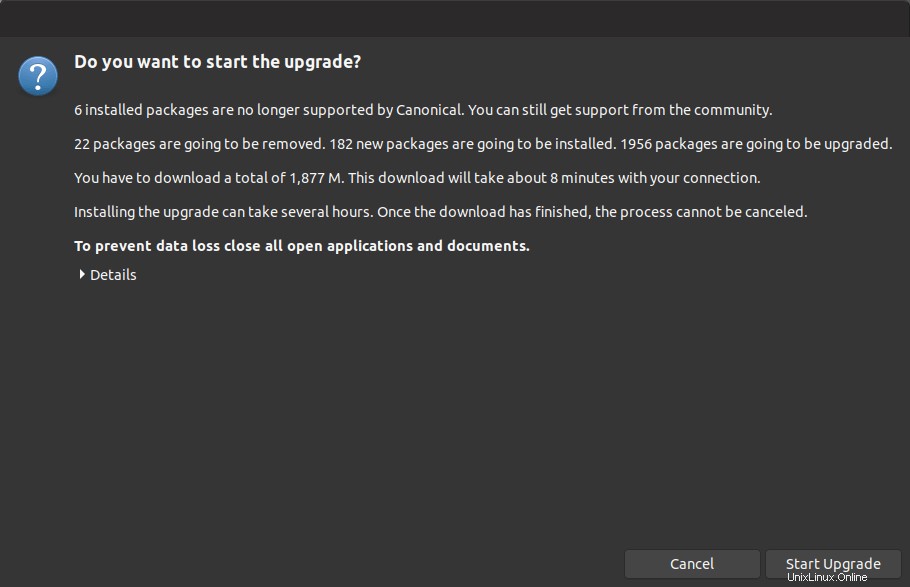
Attendi il completamento del processo di aggiornamento. Il gestore degli aggiornamenti potrebbe chiederti se desideri riavviare i servizi durante l'aggiornamento dei pacchetti senza chiedere. Spuntalo e fai clic su Next pulsante.
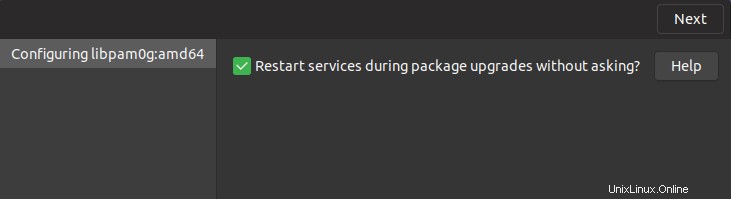
Dopo aver installato le nuove versioni dei pacchetti, il gestore degli aggiornamenti potrebbe chiederti se desideri rimuovere i pacchetti obsoleti. Seleziono sempre Remove .
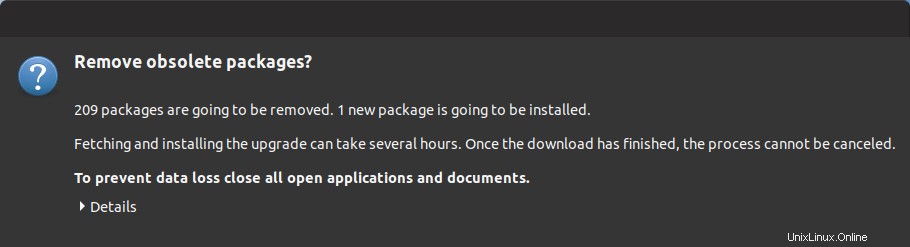
I pacchetti obsoleti sono pacchetti software il cui nome non può essere trovato nel repository software della nuova versione di Ubuntu. Le cause dei pacchetti obsoleti sono le seguenti:
- Lo sviluppatore a monte interrompe la manutenzione di questo pacchetto e non c'è nessun'altra persona disposta a subentrare. Quindi il manutentore del pacchetto Ubuntu decide di eliminare questo pacchetto dal repository di Ubuntu.
- Il pacchetto diventa un pacchetto orfano, il che significa che non ci sono altri pacchetti che dipendono da esso e ci sono pochissimi utenti di questo pacchetto. Quindi il manutentore del pacchetto Ubuntu decide di eliminare questo pacchetto dal repository di Ubuntu.
- Il pacchetto ha un nuovo nome nel repository del software della nuova versione di Ubuntu.
Dopo che i pacchetti obsoleti sono stati rimossi dal sistema. Riavvia il computer e controlla la tua versione di Ubuntu con il seguente comando.
lsb_release -a
Uscita:
No LSB modules are available. Distributor ID: Ubuntu Description: Ubuntu 20.10 Release: 20.10 Codename: groovy
Aggiorna da Ubuntu 20.04 a Ubuntu 20.10 utilizzando la riga di comando
Puoi utilizzare la riga di comando per aggiornare il desktop Ubuntu o un server senza testa. Se usi SSH per accedere al tuo server Ubuntu, è una buona idea mantenere attiva la tua sessione OpenSSH aggiungendo la seguente riga in /etc/ssh/sshd_config file sul tuo server.
ClientAliveInterval 60
Salva e chiudi il file. Quindi riavvia il demone SSH.
sudo systemctl restart ssh
Per eseguire l'aggiornamento a Ubuntu 20.10, esegui prima il comando seguente per aggiornare i pacchetti software esistenti.
sudo apt update && sudo apt dist-upgrade
Si noti che se viene installato un nuovo kernel durante l'esecuzione del comando precedente, è necessario riavviare il sistema (sudo shutdown -r now ) per continuare il processo di aggiornamento.
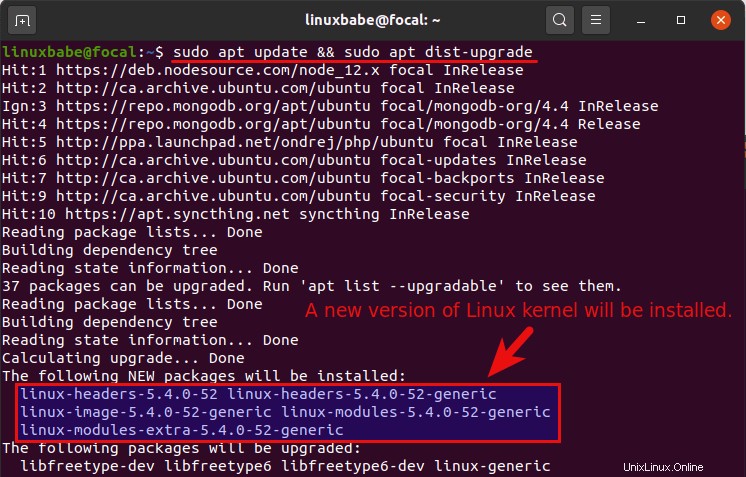
Quindi assicurati di avere update-manager-core pacchetto installato.
sudo apt install update-manager-core
Quindi, modifica /etc/update-manager/release-upgrades file con un editor di testo a riga di comando come Nano .
sudo nano /etc/update-manager/release-upgrades
Modifica il valore di prompt da lts a normal .
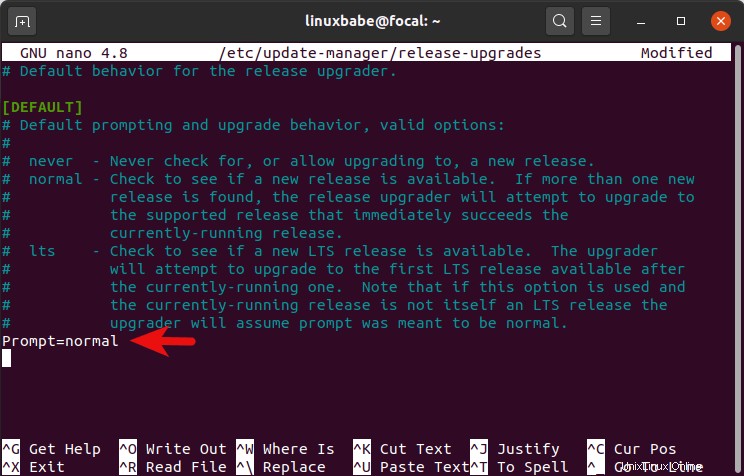
Per salvare un file nell'editor di testo Nano, premi Ctrl+O , quindi premi Enter per confermare. Per uscire, premi Ctrl+X . Successivamente, esegui il comando seguente per iniziare il processo di aggiornamento.
do-release-upgrade
Quindi segui le istruzioni sullo schermo per eseguire l'aggiornamento a Ubuntu 20.10. Fondamentalmente, devi premere y per rispondere alle domande.
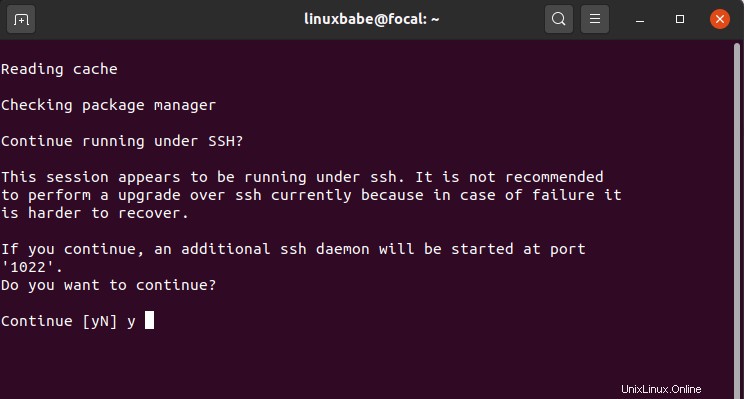
Il gestore degli aggiornamenti potrebbe chiederti se desideri riavviare i servizi durante l'aggiornamento dei pacchetti senza chiedere. Premi il tasto Tab per selezionare Sì e premi Invio .
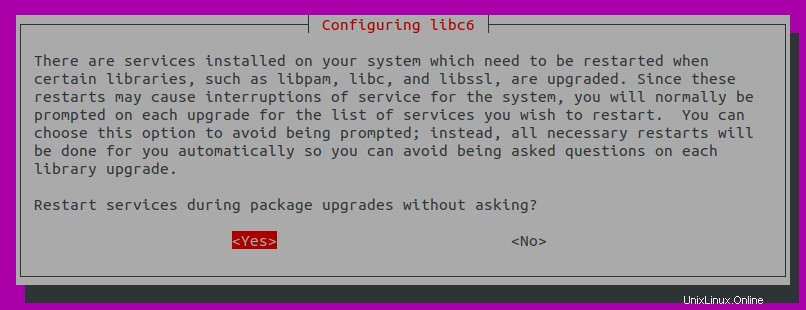
Se stai aggiornando un server, probabilmente vedrai messaggi come di seguito. Consiglio di scegliere N per mantenere la tua versione attuale. La versione aggiornata sarà disponibile nella stessa directory. Puoi verificarlo più tardi.
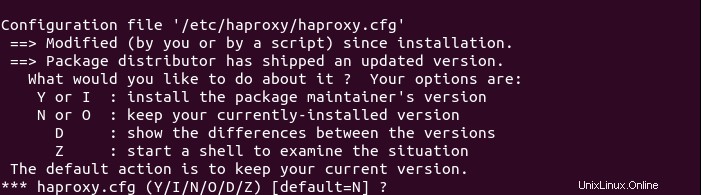
Al termine dell'aggiornamento, riavvia il desktop o il server Ubuntu. Per controllare la tua versione di Ubuntu, esegui:
lsb_release -a
Uscita:
No LSB modules are available. Distributor ID: Ubuntu Description: Ubuntu 20.10 Release: 20.10 Codename: groovy
Risoluzione dei problemi
Se viene visualizzato il seguente messaggio di errore durante l'aggiornamento dalla riga di comando.
After updating your package information, the essential package 'ubuntu-minimal' could not be located. This may be because you have no official mirrors listed in your software sources, or because of excessive load on the mirror you are using. See /etc/apt/sources.list for the current list of configured software sources. In the case of an overloaded mirror, you may want to try the upgrade again later.
Quindi è necessario passare a un mirror del repository software diverso. Ad esempio, sto usando mirrors.ustc.edu.cn mirror, posso passare a us.archive.ubuntu.com specchia con il seguente comando.
sudo sed -i 's/mirrors.ustc.edu.cn/us.archive.ubuntu.com/g' /etc/apt/sources.list
Quindi aggiorna il repository del pacchetto.
sudo apt update
Esegui di nuovo l'upgrade a Ubuntu 20.10.
do-release-upgrade
Installa tutti gli aggiornamenti disponibili per la tua versione prima di eseguire l'aggiornamento
Se viene visualizzato il seguente messaggio durante il tentativo di aggiornamento, è necessario aggiornare tutti i pacchetti (sudo apt update;sudo apt upgrade -y ) quindi riavvia il sistema operativo e prova a eseguire di nuovo l'aggiornamento.
Please install all available updates for your release before upgrading.
A volte il tuo sistema potrebbe avere dei pacchetti tenuti in attesa, che possono essere mostrati con:
sudo apt-mark showhold
Devi aprire il pacco.
sudo apt-mark unhold package-name
Quindi esegui
sudo apt upgrade
A volte, sudo apt update ti dice che un pacchetto può essere aggiornato, ma sudo apt upgrade non aggiornerà il pacchetto, quindi puoi eseguire il comando seguente per elencare il pacchetto.
apt list --upgradable
Ora puoi aggiornare il pacchetto.
sudo apt upgrade pacakge-name
Se si tratta di un pacchetto danneggiato che non può essere aggiornato, rimuoverlo.
sudo apt remove package-name
Come riattivare i repository di terze parti
I repository di terze parti sono definiti in .list file in /etc/apt/sources.list.d/ directory. Innanzitutto, riattiva i repository di terze parti con il comando seguente, che rimuoverà il # carattere nelle righe che iniziano con deb .
sudo sed -i '/deb/s/^#//g' /etc/apt/sources.list.d/*.list
Quindi cambia tutte le istanze di focal a groovy .
sudo sed -i 's/focal/groovy/g' /etc/apt/sources.list.d/*.list
Aggiorna l'indice del repository dei pacchetti.
sudo apt update
Alcuni repository di terze parti non hanno una voce per Ubuntu 20.10, quindi è probabile che vengano visualizzati errori come:
E: The repository 'http://linux.dropbox.com/ubuntu focal Release' does not have a Release file. N: Updating from such a repository can't be done securely, and is therefore disabled by default. N: See apt-secure(8) manpage for repository creation and user configuration details.
Dovrai modificare questi file di repository uno per uno e disabilitarli. Ad esempio, modifico il file del repository Dropbox.
sudo nano /etc/apt/sources.list.d/dropbox.list
Disabilita questo repository aggiungendo il # carattere all'inizio della riga.
# deb [arch=i386,amd64] http://linux.dropbox.com/ubuntu focal main # disabled on upgrade to focal
Salva e chiudi il file. Devi aspettare che quei repository aggiungano il supporto per Ubuntu 20.10. Alcuni pacchetti software in repository di terze parti potrebbero essere inclusi in 20.10. Ad esempio, il repository Ubuntu 20.10 contiene il nextcloud-desktop pacchetto, quindi non ho più bisogno del Nextcloud PPA. Posso eliminare il Nextcloud PPA.
sudo rm /etc/apt/sources.list.d/nextcloud-client.list*